18721107673
18721107673
用友u8cloud如何导出到excel中
-------------------------------------------
101-导出excel前参数调整
查看高清图片方法:点击图片---右键---在新标签页中打开图片(或用360浏览器全屏看图)
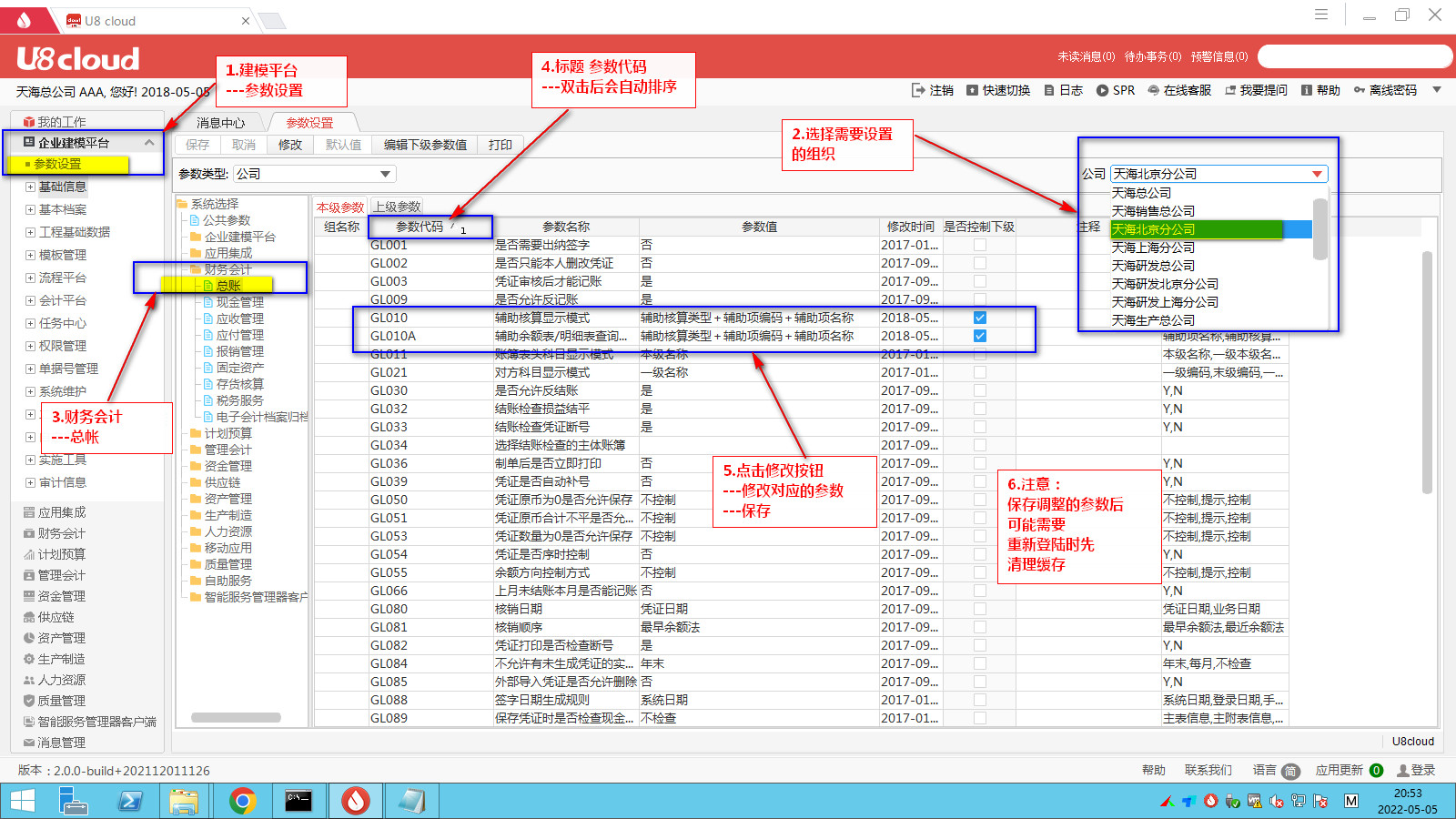
-------------------------------------------
102-序时簿模版-设置路径
查看高清图片方法:点击图片---右键---在新标签页中打开图片(或用360浏览器全屏看图)
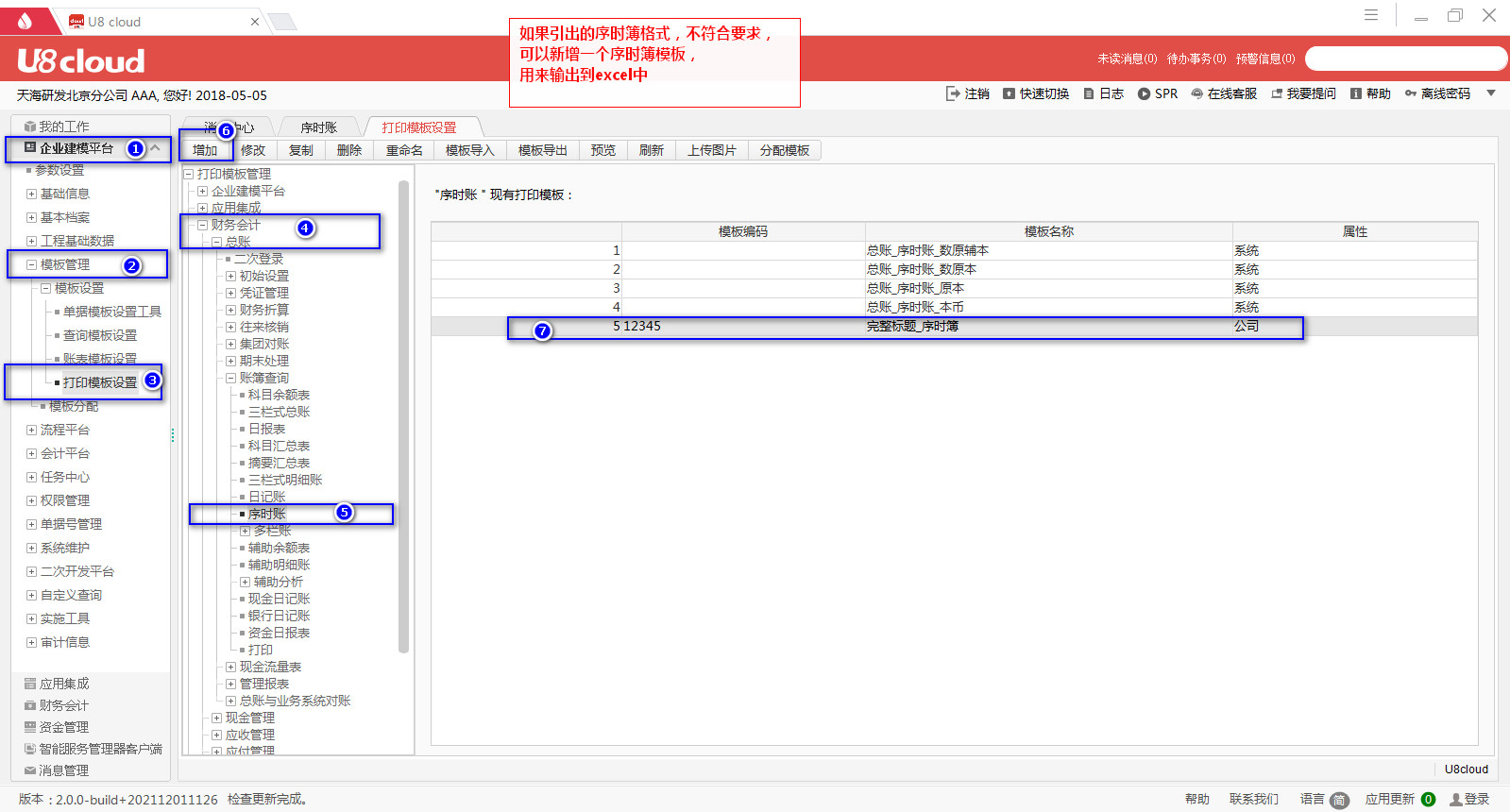
-------------------------------------------
103-01-增加凭证序时簿模版的路径
查看高清图片方法:点击图片---右键---在新标签页中打开图片(或用360浏览器全屏看图)
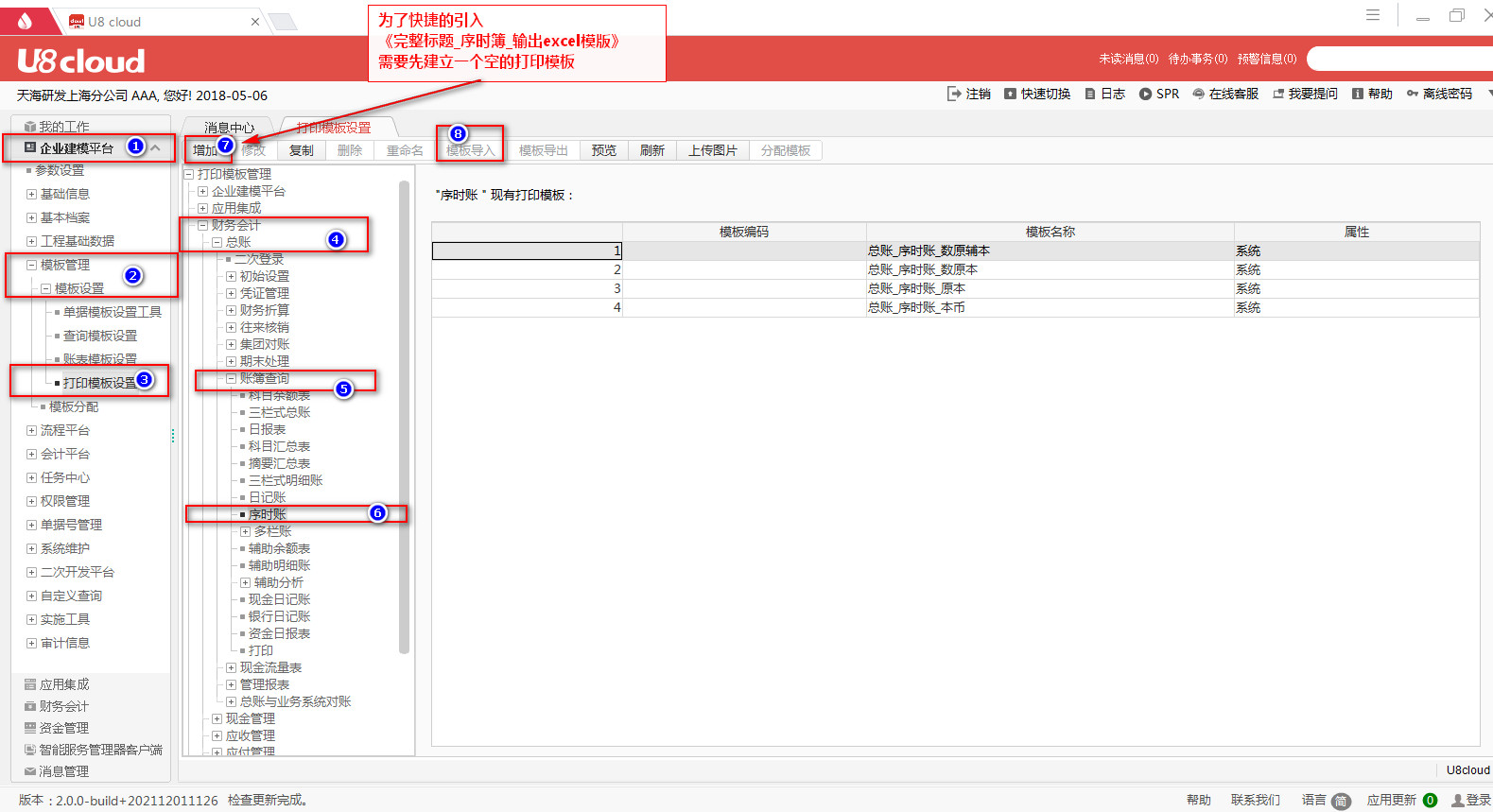
-------------------------------------------
103-02-凭证序时簿输出excel的必含标题
查看高清图片方法:点击图片---右键---在新标签页中打开图片(或用360浏览器全屏看图)
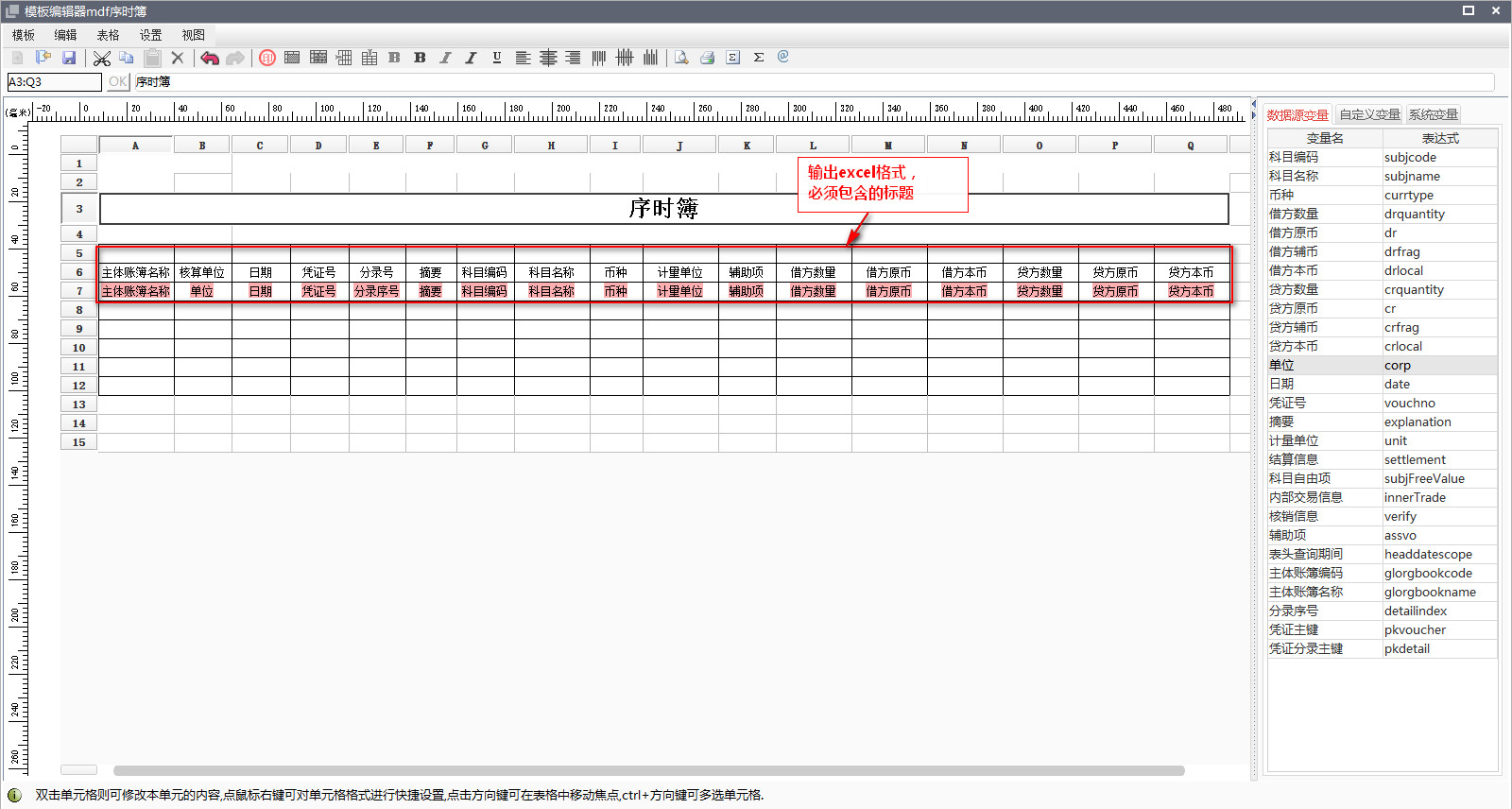
-------------------------------------------
104-导入需要的序时簿模板
查看高清图片方法:点击图片---右键---在新标签页中打开图片(或用360浏览器全屏看图)
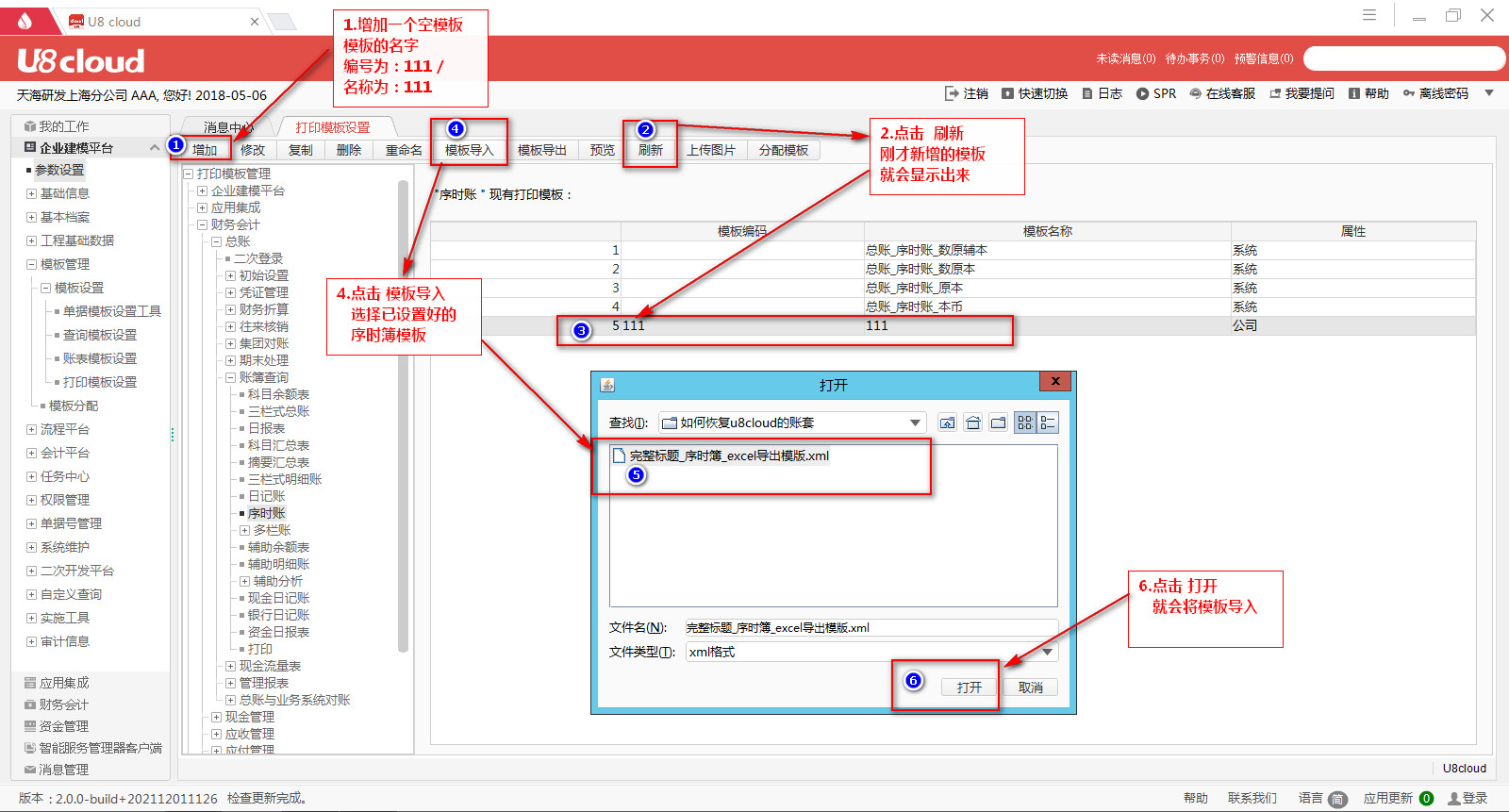
-------------------------------------------
105-填写导入模版的编码和名称
查看高清图片方法:点击图片---右键---在新标签页中打开图片(或用360浏览器全屏看图)
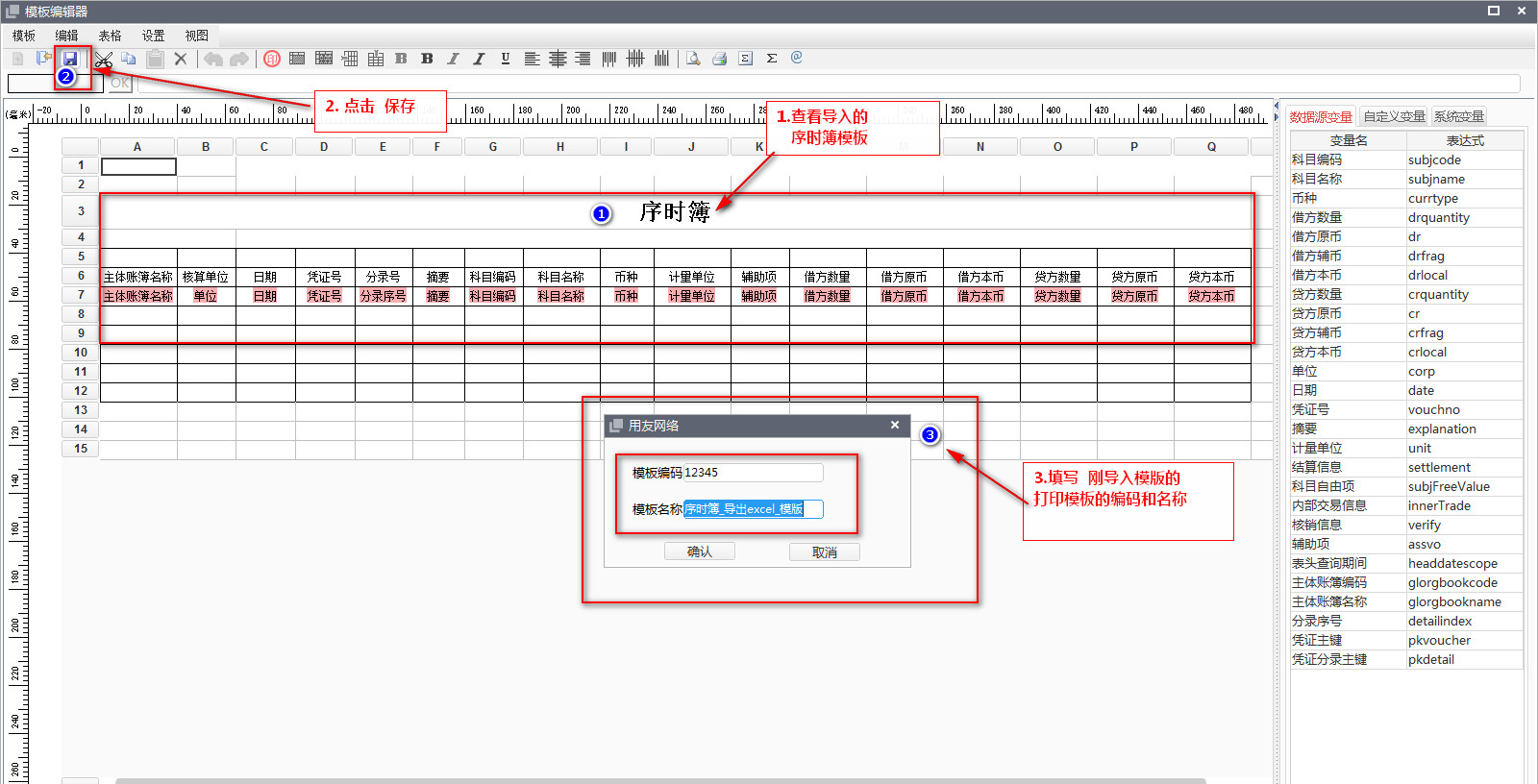
-------------------------------------------
106-给新的序时簿打印模板授权
查看高清图片方法:点击图片---右键---在新标签页中打开图片(或用360浏览器全屏看图)
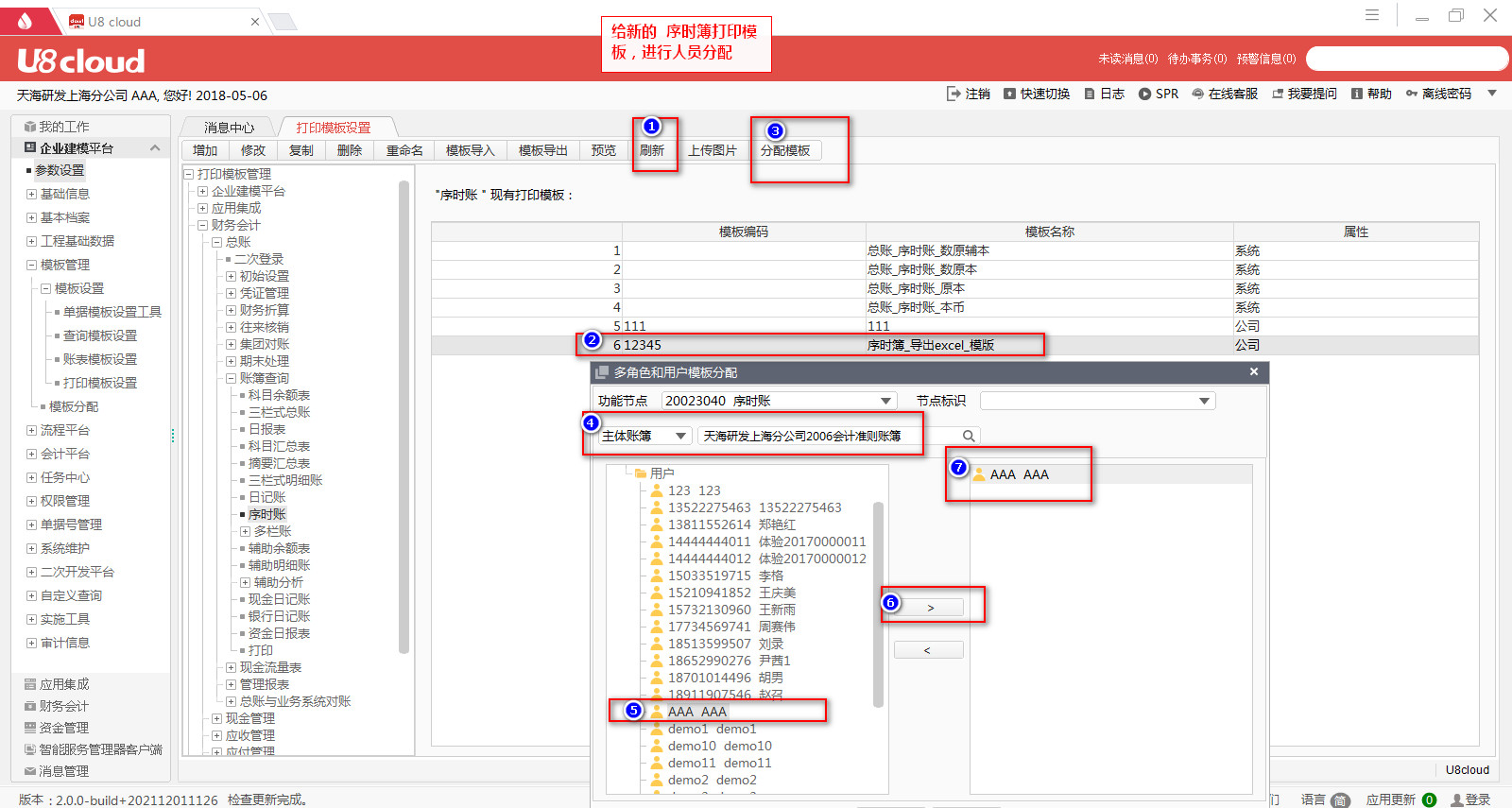
-------------------------------------------
截止到这里,设置已经完成,
注意:如果原来的账套已经设置好了,则不用再次设置,
直接导出需要的数据到excel即可
--*********************************************************************************
--*********************************************************************************
具体需要导出的数据如下:
------------------------------------------
107-凭证序时簿的查询条件
查看高清图片方法:点击图片---右键---在新标签页中打开图片(或用360浏览器全屏看图)
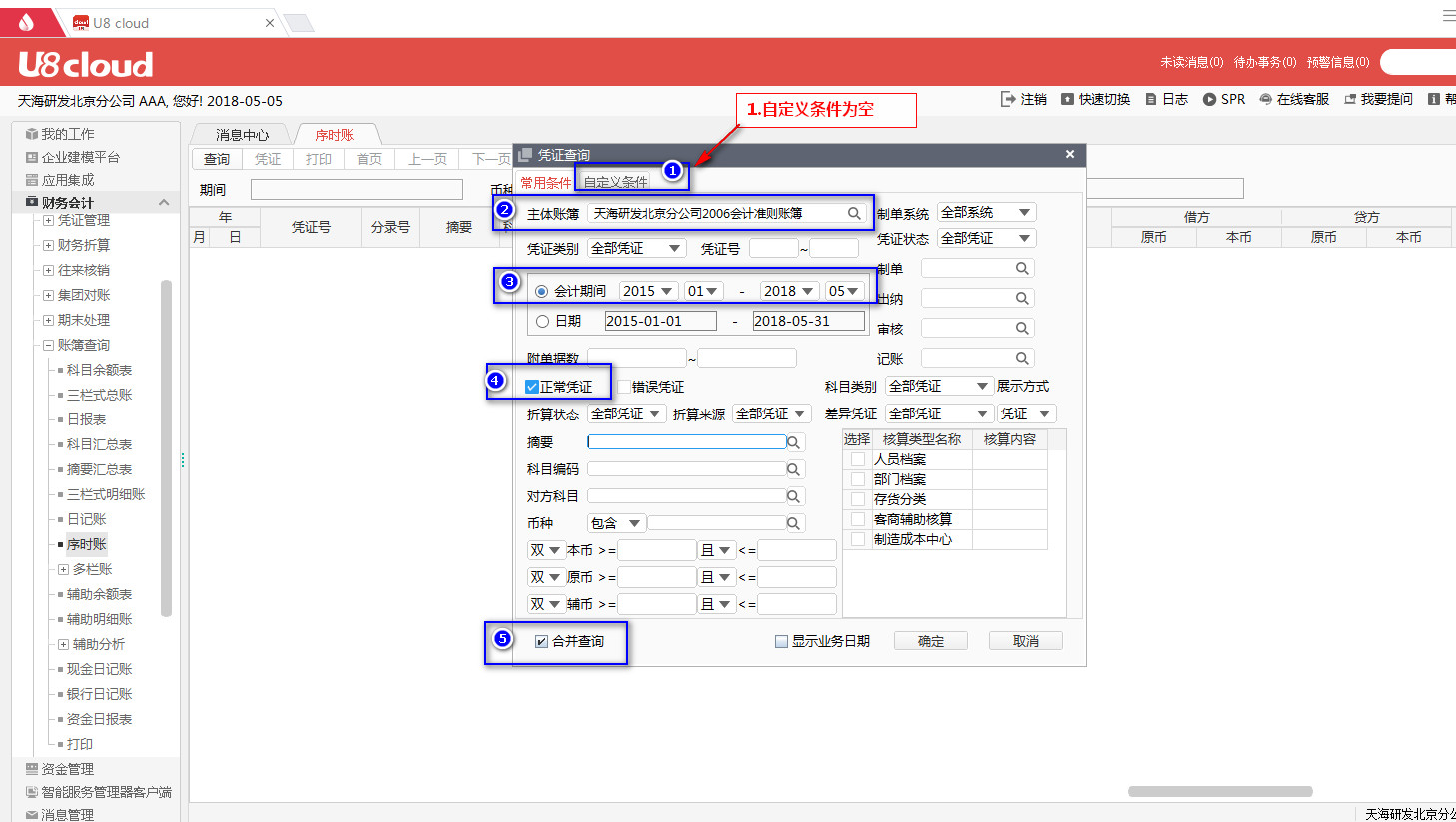
-------------------------------------------
108-凭证序时簿选择模版和检查参数
查看高清图片方法:点击图片---右键---在新标签页中打开图片(或用360浏览器全屏看图)
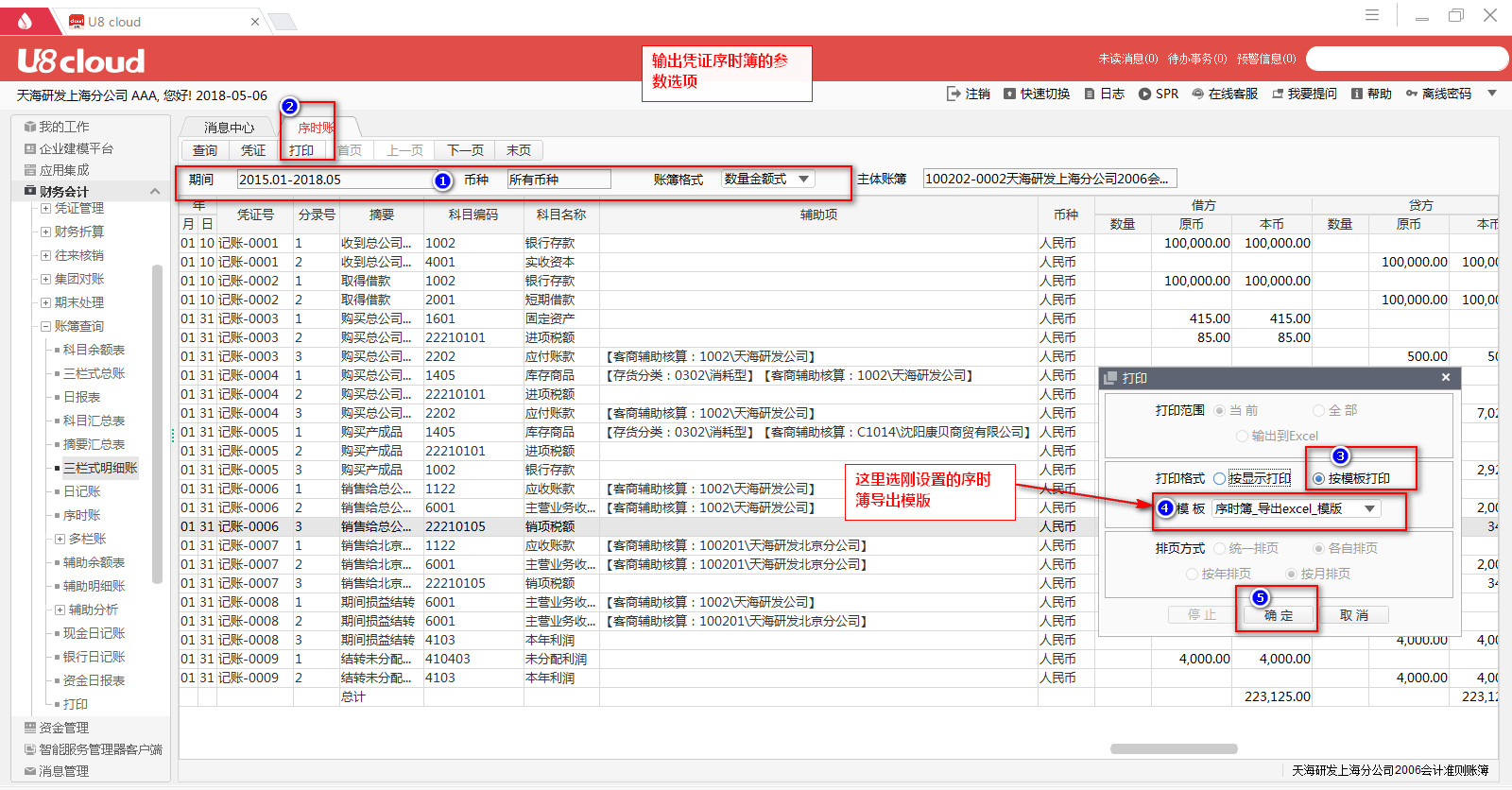
-------------------------------------------
109-指定输出的路径
查看高清图片方法:点击图片---右键---在新标签页中打开图片(或用360浏览器全屏看图)
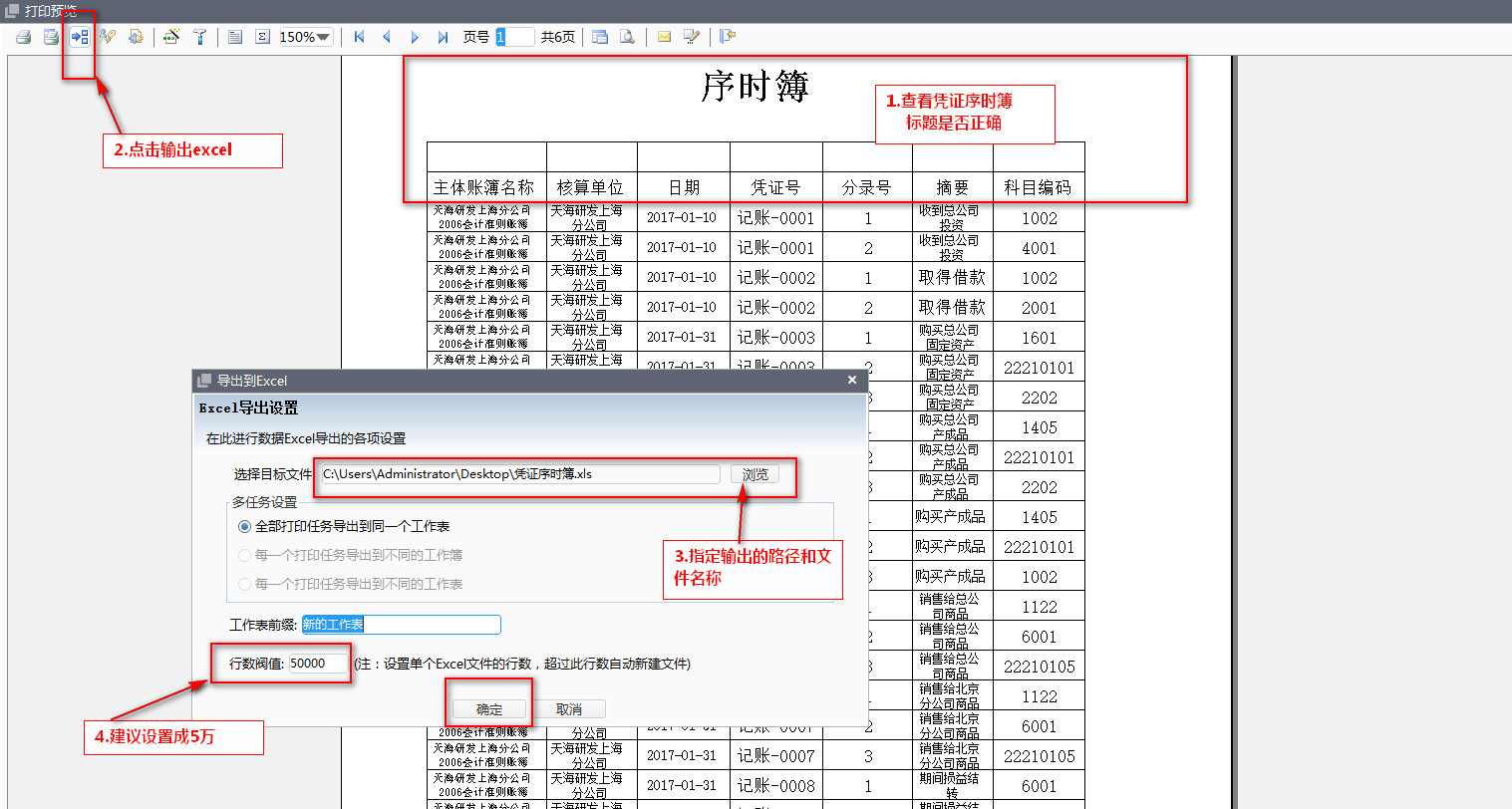
-------------------------------------------
110-执行输出序时簿
查看高清图片方法:点击图片---右键---在新标签页中打开图片(或用360浏览器全屏看图)
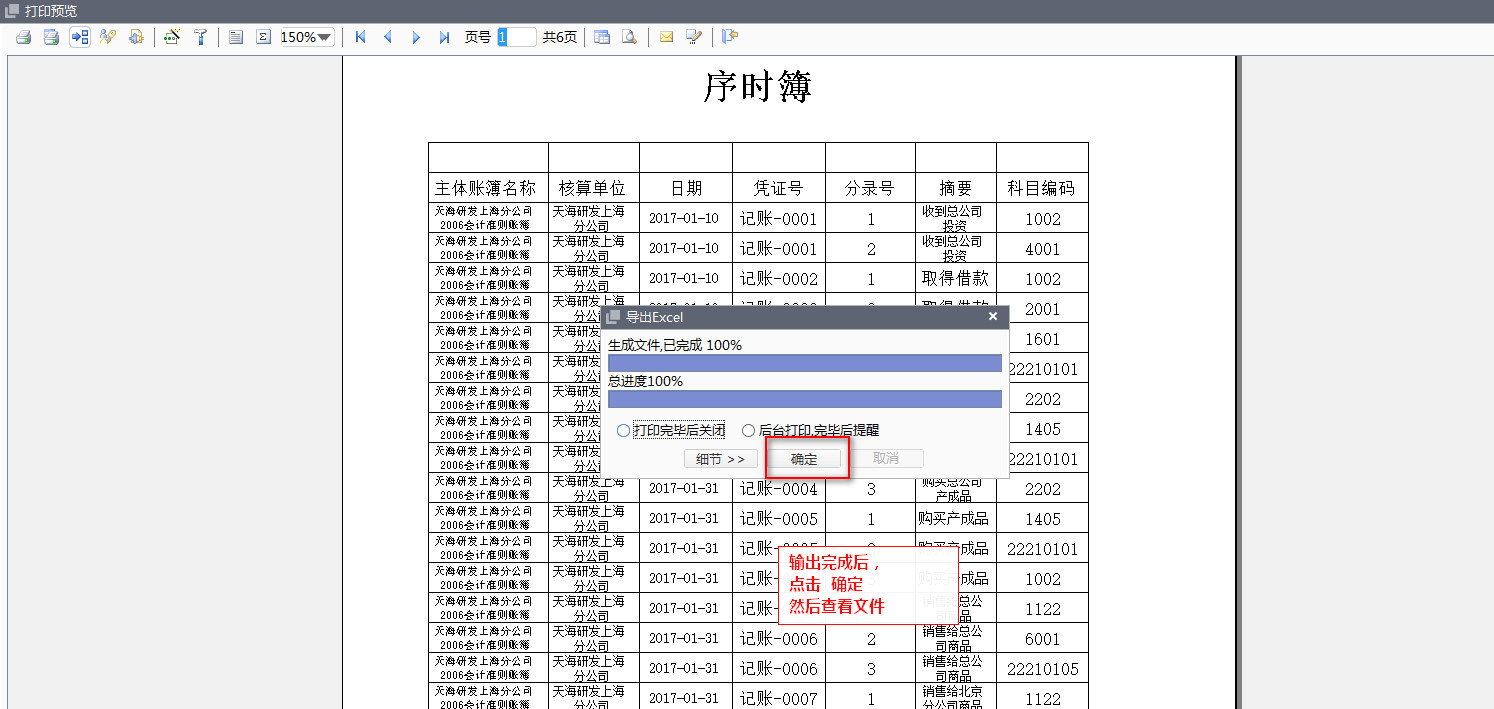
-------------------------------------------
111-查看导出凭证序时簿是否正确
查看高清图片方法:点击图片---右键---在新标签页中打开图片(或用360浏览器全屏看图)
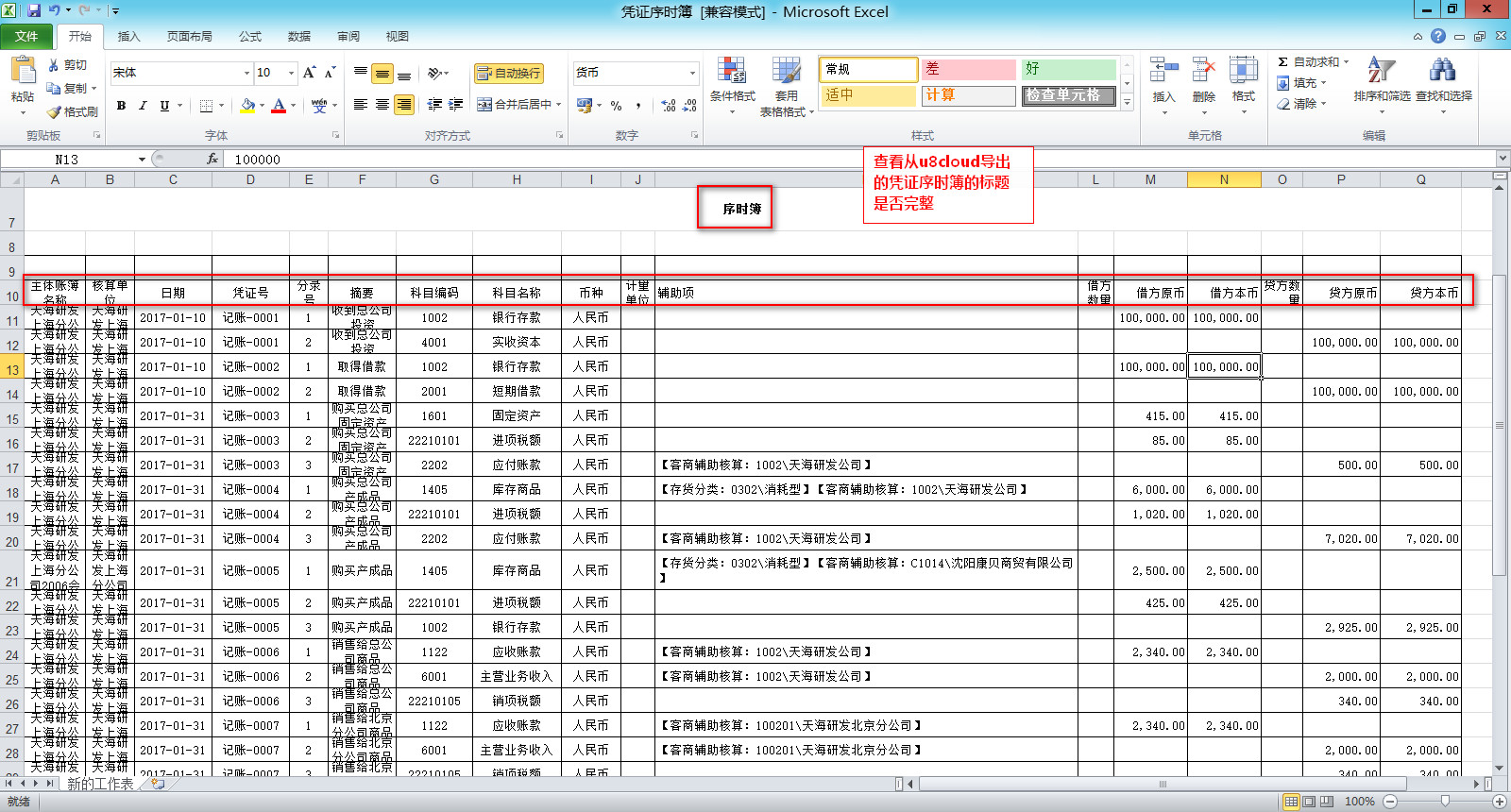
--**********************************************************************************
--**********************************************************************************
-------------------------------------------
201-会计科目导出路径
查看高清图片方法:点击图片---右键---在新标签页中打开图片(或用360浏览器全屏看图)
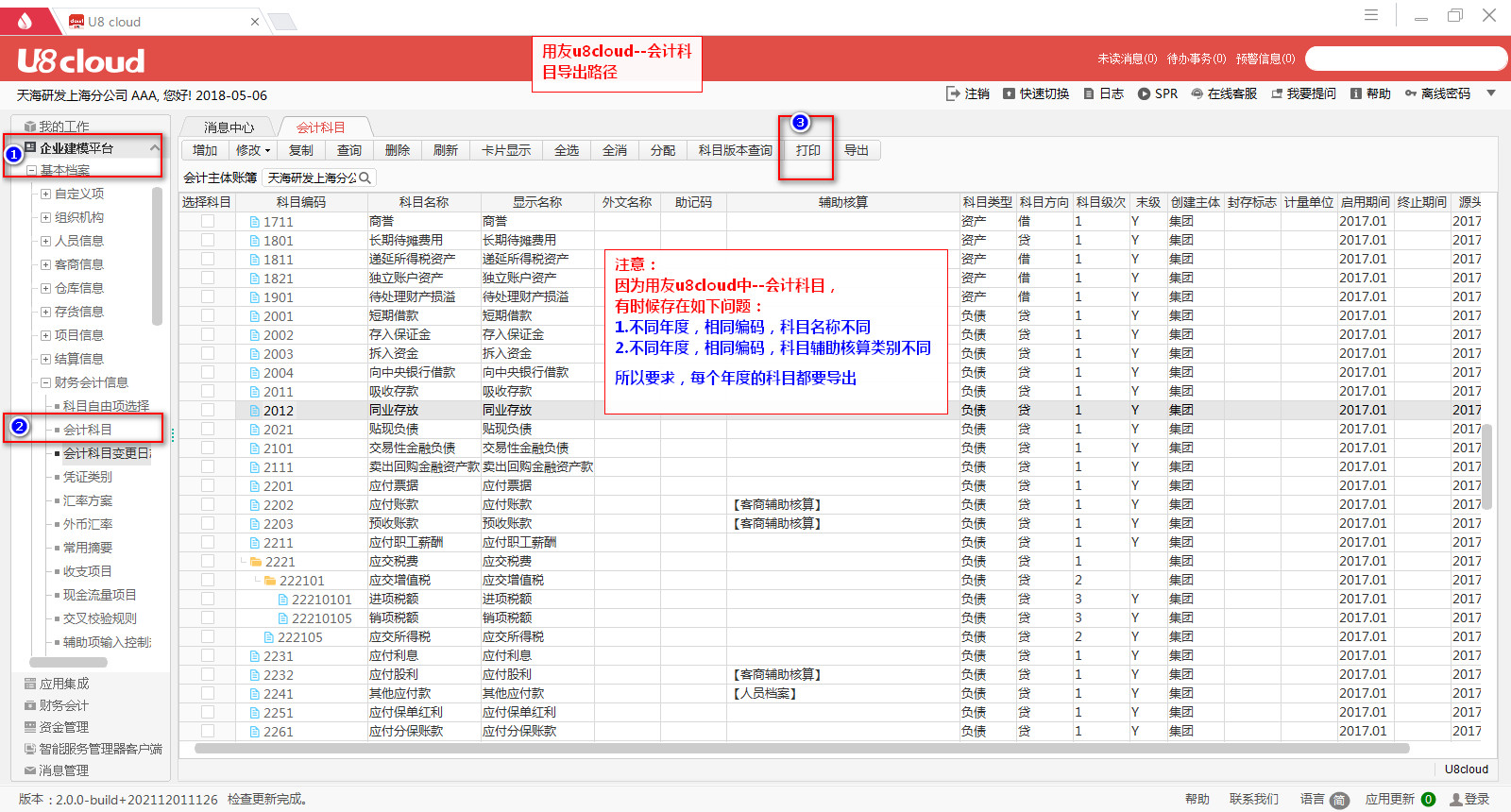
-------------------------------------------
202-指定输出会计科目的路径
查看高清图片方法:点击图片---右键---在新标签页中打开图片(或用360浏览器全屏看图)
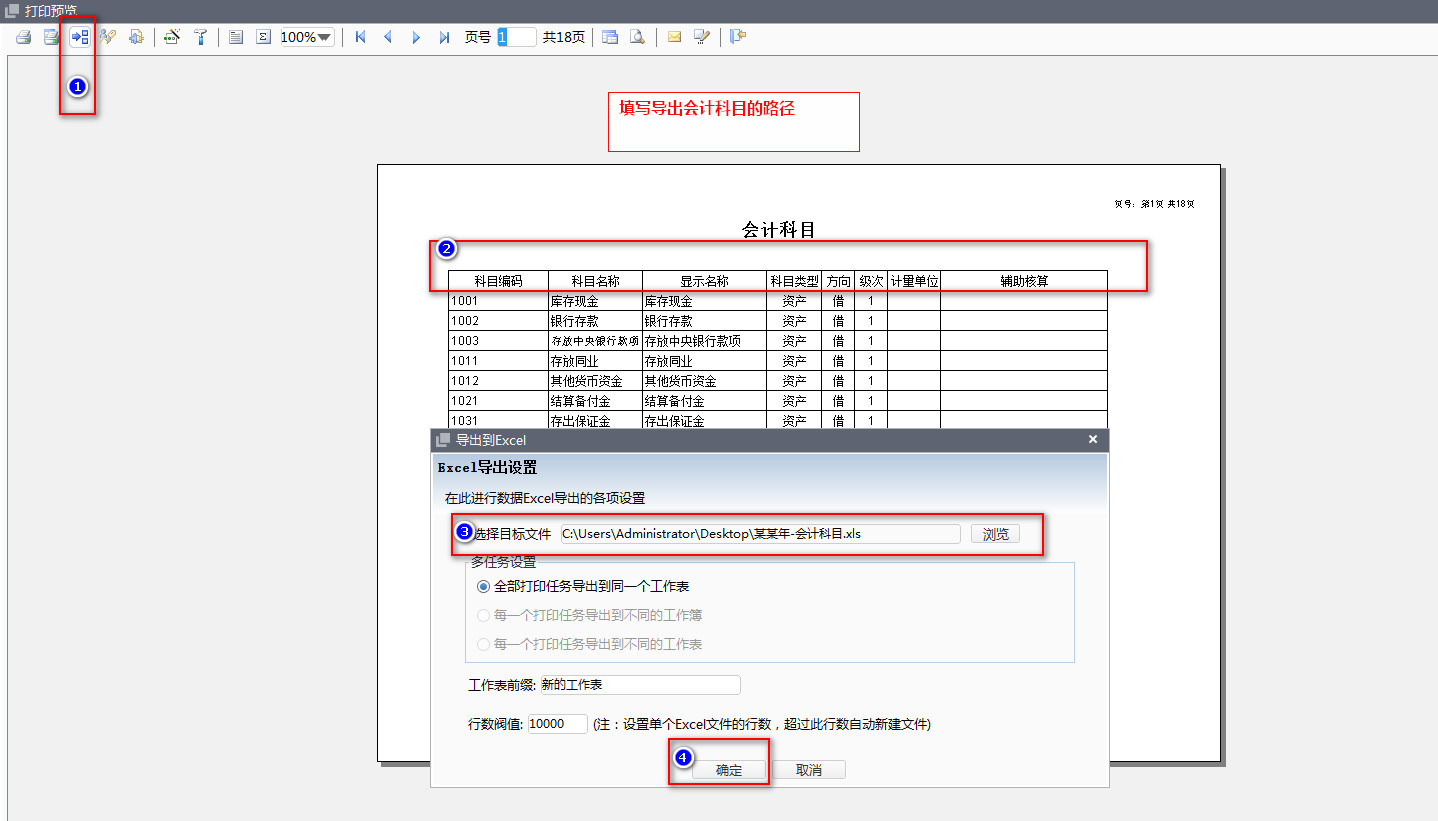
-------------------------------------------
203-查看导出的会计科目
查看高清图片方法:点击图片---右键---在新标签页中打开图片(或用360浏览器全屏看图)
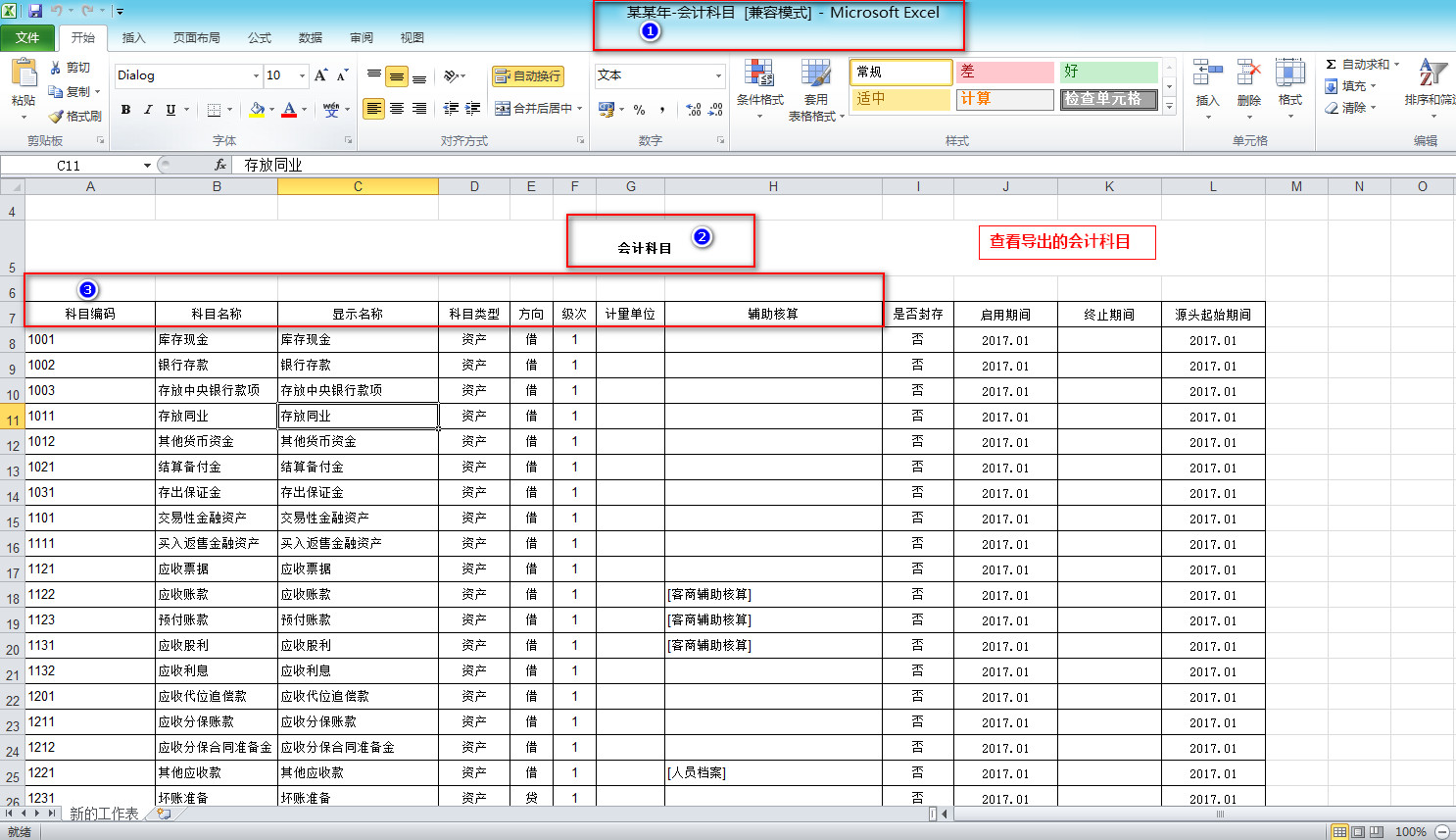
--**********************************************************************************
--**********************************************************************************
-------------------------------------------
301-科目辅助余额表_参数设置
查看高清图片方法:点击图片---右键---在新标签页中打开图片(或用360浏览器全屏看图)
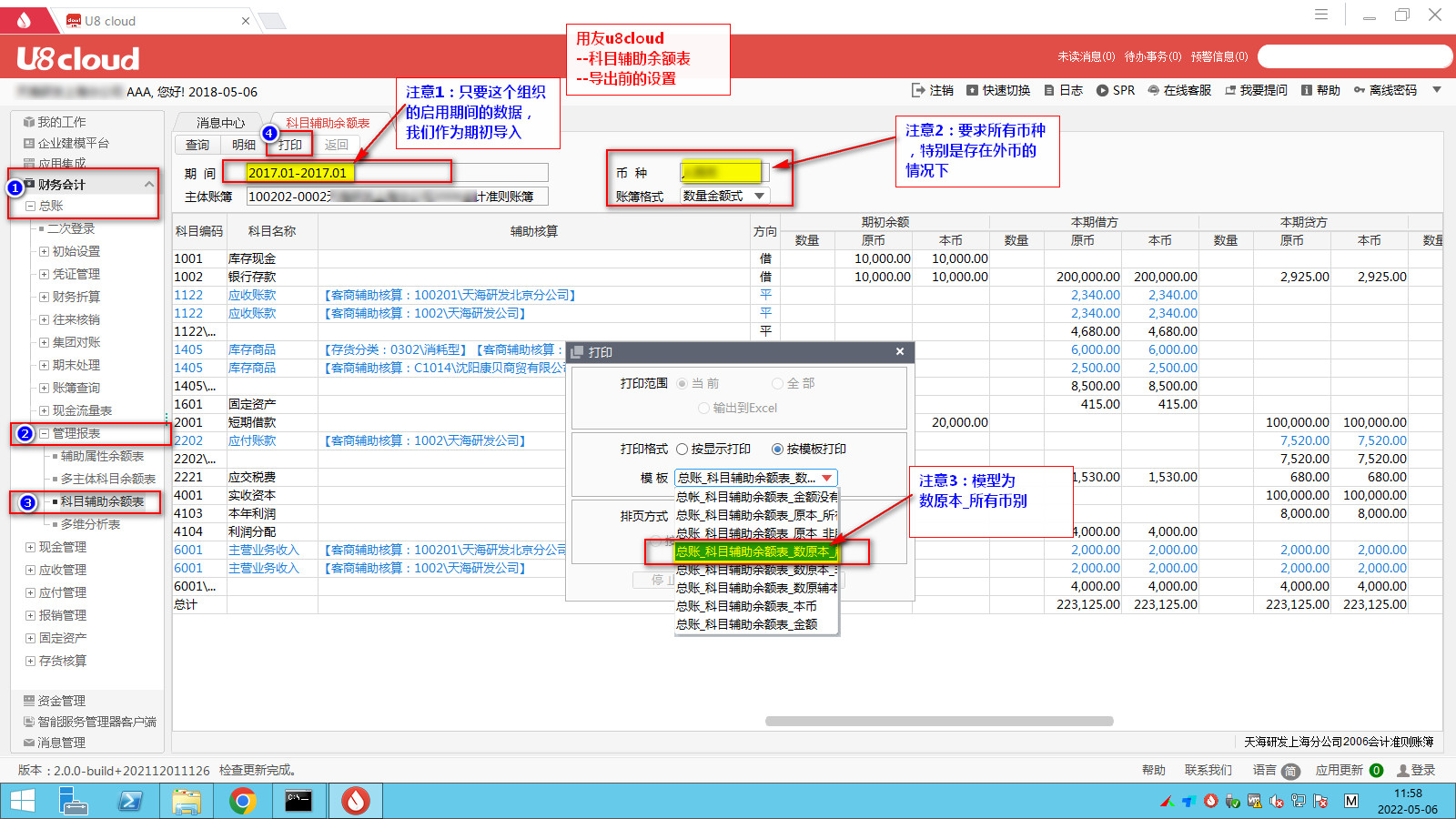
-------------------------------------------
302-指定导出的路径
查看高清图片方法:点击图片---右键---在新标签页中打开图片(或用360浏览器全屏看图)
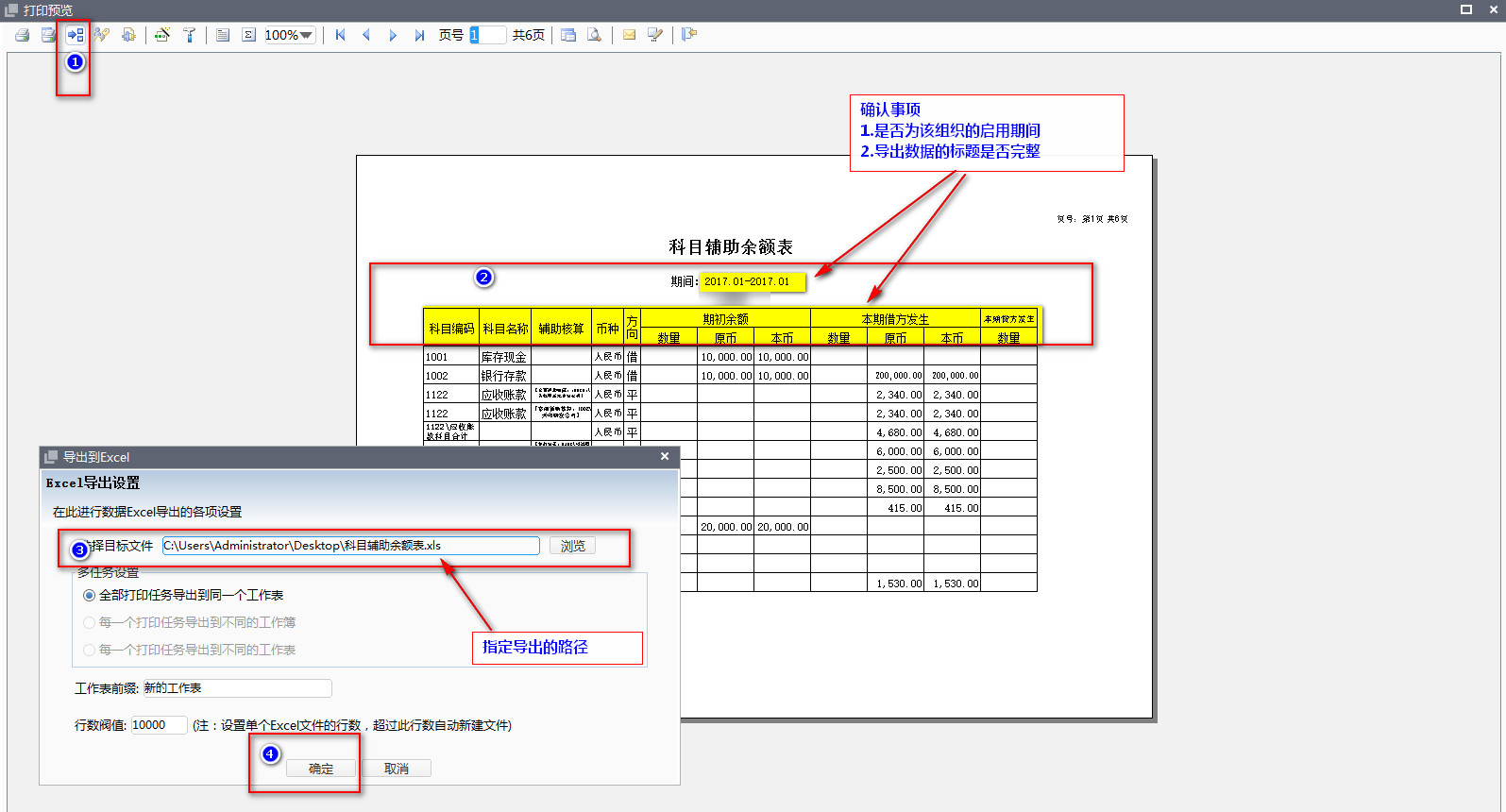
-------------------------------------------
303-查看导出的文件
查看高清图片方法:点击图片---右键---在新标签页中打开图片(或用360浏览器全屏看图)
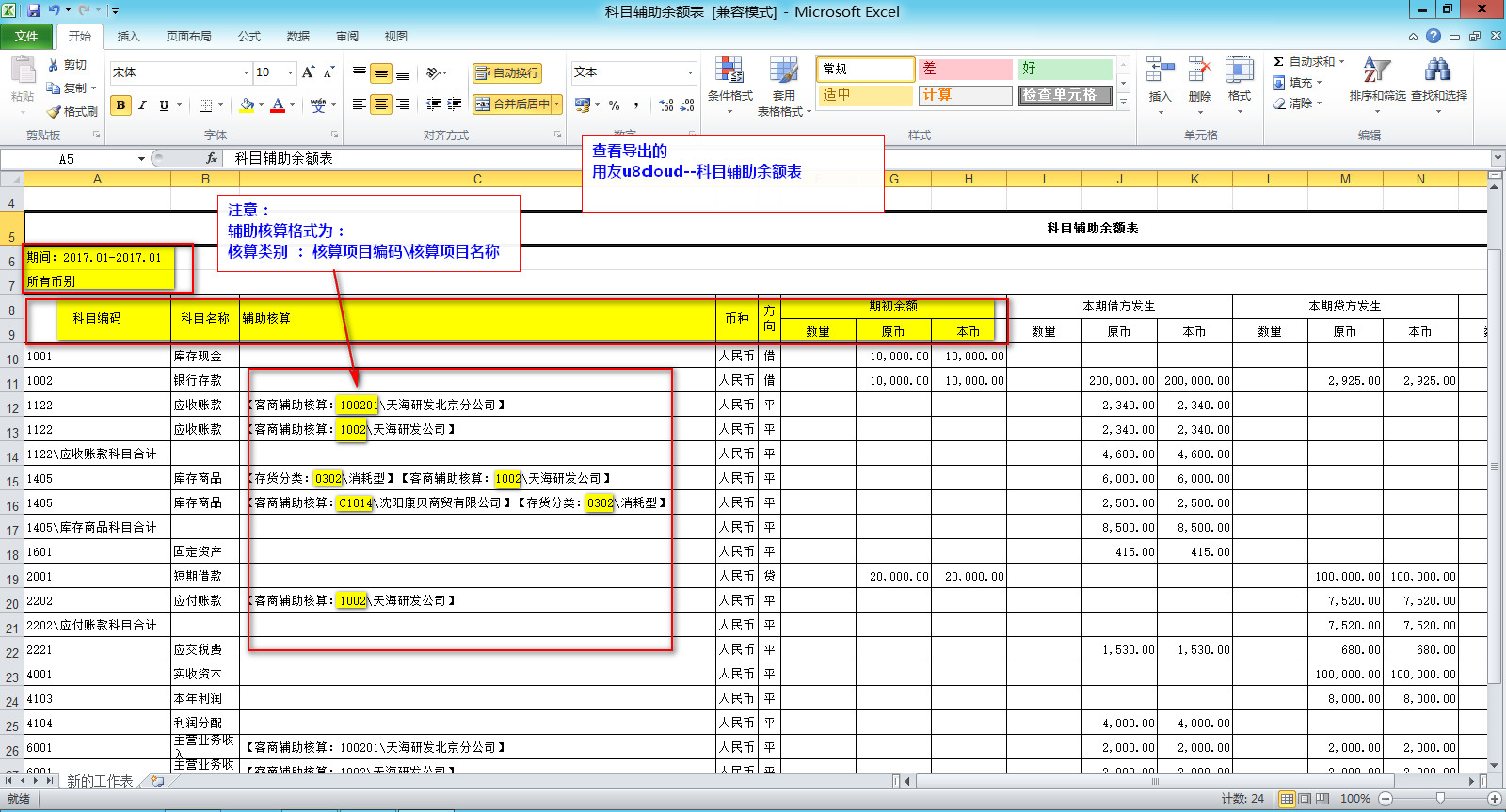
-------------------------------------------
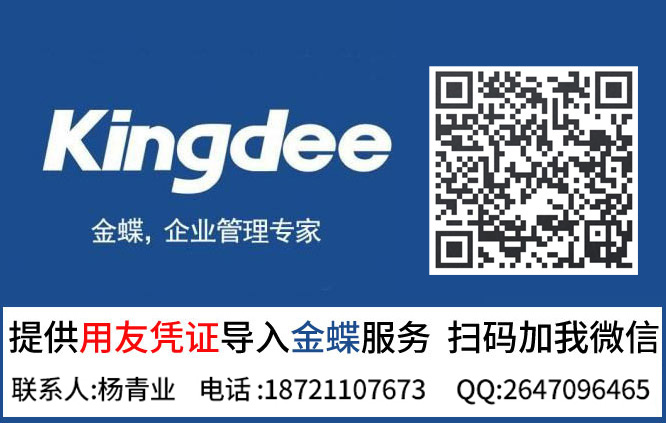
-------------------------------------------